Comment faire un Time-Lapse sur l'iPhone
Aug 13, 2025
Dans une vidéo en Time-Lapse, un grand nombre d'images sont prises sur une période donnée, puis assemblées pour créer des séquences qui semblent accélérées. Les vidéos en accéléré sont idéales pour montrer rapidement l'évolution des choses sur une période donnée. Elles sont souvent créées lors de la construction de bâtiments, de la réalisation de projets ou pour montrer l'évolution d'une scène au cours d'une journée. Il existe de nombreuses applications différentes que vous pouvez télécharger sur votre iPhone pour obtenir des séquences vidéo en accéléré exceptionnelles, avec des effets tels que la boucle, le rebond et l'exposition longue.
- Partie 1 : Comment enregistrer une vidéo en Time-Lapse ?
- Partie 2 : Ce que vous devez savoir avant de commencer
- Partie 3 : Application tierce recommandée
Partie 1 : Comment enregistrer une vidéo en Time-Lapse ?
Si vous souhaitez enregistrer des vidéos en accéléré sur votre iPhone, vous aurez besoin de la version la plus récente d'iOS. Pour obtenir de meilleurs résultats et une résolution plus élevée, utilisez un iPhone moderne, qui peut même offrir des vidéos 4K à un maximum de 30 images par seconde. Voici les étapes que vous devez suivre pour commencer.
- Ouvrez l'application iPhone Camera et faites glisser le curseur vers la droite ou le bas pour accéder à la section Time-Lapse.
- Appuyez sur le bouton Enregistrer pour commencer à enregistrer votre vidéo
- Tapez à nouveau pour arrêter et enregistrer la vidéo.
- Pour trouver votre vidéo, rendez-vous dans les sections Récemment ajoutées, Rouleau d'appareils photo ou Vidéo de l'application Photos.
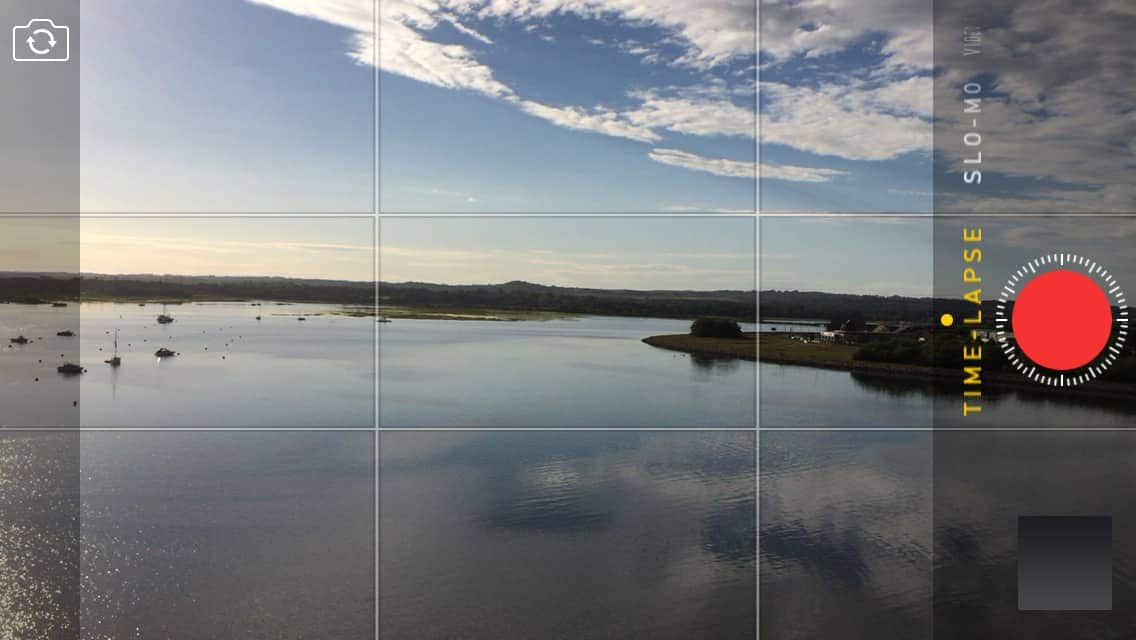
Partie 2 : Ce que vous devez savoir avant de commencer
Temps plus court - Il est généralement préférable de prendre des photos pendant une longue période de temps pour obtenir les meilleurs résultats. Les séquences que vous obtiendrez seront beaucoup plus courtes que la durée du tournage, ce qui signifie que vous devrez rester patient pour obtenir les meilleurs résultats. Une session de 10 minutes permet généralement d'obtenir environ 40 secondes d'images en accéléré, ce qui signifie que vous devez filmer pendant environ une heure pour réaliser un clip de quatre minutes. La raison en est que les séquences sont lues à un nombre spécifique d'images par seconde, soit beaucoup plus d'images que ce que l'application que vous utiliserez peut capturer. Le nombre d'images prises par seconde dépend non seulement de l'application que vous utilisez, mais aussi des paramètres que vous choisissez.
Soyez stable - Votre iPhone doit également être aussi stable que possible pour éviter que la caméra ne bouge et ne tremble et pour ne pas compromettre la qualité des résultats. Si vous êtes en mesure d'utiliser un trépied ou un support plutôt que de tenir votre appareil à la main, cela vous sera très utile. N'oubliez pas de verrouiller la mise au point, l'exposition ou les deux avant de commencer à enregistrer. Vous devez également vous assurer que votre iPhone dispose d'un espace de stockage suffisant pour capturer et conserver votre vidéo. Les vidéos en accéléré peuvent être très gourmandes en données, car la fonction utilise une mémoire tampon et un cache vidéo importants. Ceci est particulièrement important si vous prenez des photos en haute résolution.
Partie 3 : Application tierce recommandée
Bien que la fonction time-lapse de l'appareil photo de l'iPhone soit satisfaisante, vous pouvez obtenir de bien meilleurs résultats en téléchargeant une application tierce. Voici deux des applications iPhone les plus populaires du marché pour capturer des séquences en accéléré.
1. Lapse It
Lapse It est une application primée offrant un large éventail de fonctionnalités conçues pour vous aider à capturer de superbes vidéos en accéléré sans avoir besoin d'un équipement photo coûteux. L'application est simple à utiliser et vous ne devriez pas avoir de mal à la prendre en main immédiatement. Lapse It vous permet également de créer des vidéos en stop motion et a bénéficié d'une grande couverture médiatique, puisqu'il a été présenté au Gadget Show au Royaume-Uni. Avec Lapse It, vous pouvez importer des vidéos existantes de votre galerie et les accélérer ou les ralentir. Des commandes manuelles sont disponibles pour la mise au point, la balance des blancs, l'ISO et l'exposition, tandis que la fonction de zoom permet de faire varier le zoom dans le temps. L'exportation d'images individuelles vers l'application Photos est simple.
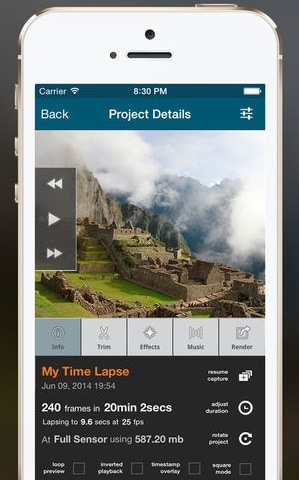
Caractéristiques :
- Plus de 40 nouveaux filtres d'effets impressionnants ont été récemment ajoutés à l'application.
- Il existe un support natif pour les appareils iPad
- L'application est entièrement gratuite et permet de réaliser des séquences en accéléré jusqu'à 240 images par seconde.
- Vous pouvez également programmer le début et la fin de votre capture de manière automatique.
- Vous pouvez également utiliser l'application pour lire et rendre des vidéos inversées.
2. OSnap ! Pro
OSnap ! Pro est une autre grande application de time-lapse et de stop-motion appréciée par les propriétaires d'iPhone du monde entier. L'application est conçue pour les photographes occasionnels et très expérimentés et a été décrite comme la "meilleure application de photographie en temps réel" pour iOS. Doté d'un grand nombre de fonctions utiles, il offre la mise au point, la balance des blancs et le verrouillage de l'exposition. Parmi les autres fonctionnalités, citons le pincement pour zoomer, un mode d'écoute permettant de déclencher la capture avec des sons forts et des options d'édition puissantes. Il existe également de nombreuses fonctions spéciales pour les photographes experts et des réglages de minuterie rapide, idéaux pour les rafales de photos.

Caractéristiques :
- L'application vous permet de prendre des photos en mode portrait, paysage et 4:3.
- Fonctions spéciales pour les photographes experts et réglages rapides de la minuterie, idéales pour les rafales de photos.
- Il vous permet de créer des vidéos de 1 à 200 images par seconde.
- Les vidéos 1080P et 4K sont prises en charge
Conclusion
De nombreuses vidéos en accéléré exceptionnelles ont été créées pour l'iPhone. Vous pouvez également créer de superbes vidéos en accéléré pour votre iPhone avec un logiciel d'édition de bureau supplémentaire. Si vous souhaitez ajouter des effets vraiment incroyables à votre vidéo, nous vous recommandons de la monter sur votre bureau. Avec Filmora, vous pouvez facilement créer de superbes vidéos en accéléré pour iPhone, qui peuvent être exportées directement sur votre appareil. Filmora simplifie le processus de montage vidéo et vous permet d'ajouter une touche de magie supplémentaire à vos vidéos grâce à ses puissants outils de montage.
Découvrez comment utiliser ces outils pour créer des vidéos de chats AI. Découvrez de nombreux types de contenu de chat AI, améliorés grâce à la fonctionnalité mobile d'image à vidéo de Filmora.
by Marion Dubois Oct 24, 2025 14:10 PM
Pourquoi les créateurs de TikTok migrent-ils vers Xiaohongshu ? Découvrez comment cette plateforme favorise l’authenticité, la communauté et le commerce en ligne, et apprenez à créer du contenu captivant avec Filmora. Prêt à franchir le pas ?
by Marion Dubois Oct 20, 2025 15:18 PM
Découvrez notre test de Ne Zha 2, avec ses graphismes époustouflants et ses batailles épiques. Apprenez des astuces pour créer des vidéos de qualité cinématographique afin de faire ressortir votre contenu.
by Marion Dubois Oct 20, 2025 15:18 PM
Découvrez notre liste des meilleures applications GIF pour iPhone, gratuites et payantes. Évaluez les fonctionnalités et les avantages et inconvénients de chaque application comme GIPHY, ImgPlay, GifLab, etc.
by Marion Dubois Oct 20, 2025 15:18 PM
Apprenez à sculpter une citrouille pour Halloween avec ce guide. Il couvrira étape par étape, les idées et les conseils pour enregistrer votre processus de sculpture pour des vidéos amusantes d'Halloween!
by Marion Dubois Oct 20, 2025 15:18 PM
Comment flouter l'arrière-plan d'une photo sur iPhone et Android ? Dans cet article, nous avons sélectionné 10 meilleures applications permettant de flouter une photo sur une vidéo.
by Marion Dubois Aug 13, 2025 11:38 AM



